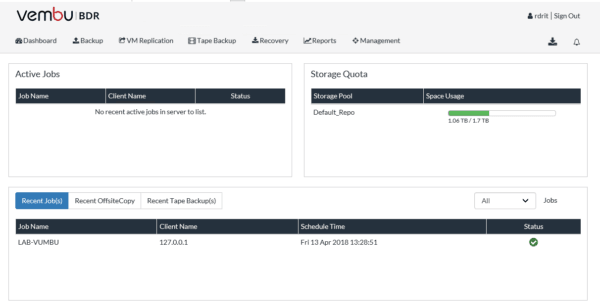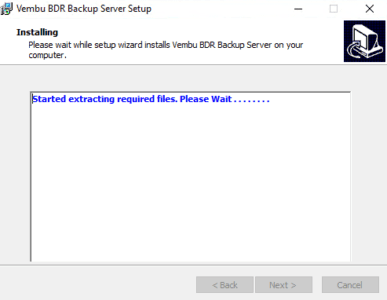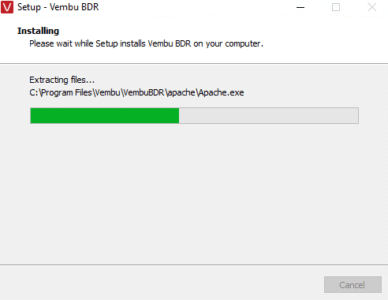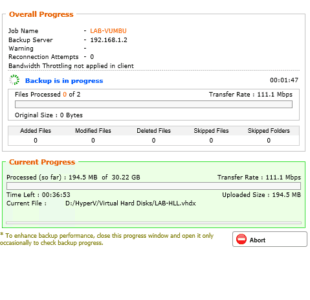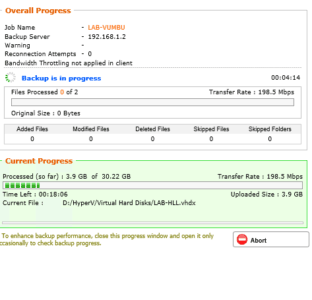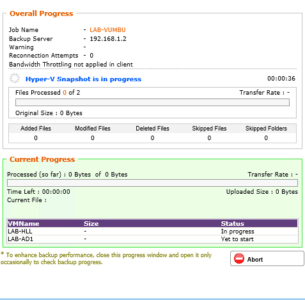Vembu est éditeur de logiciel de sauvegarde, qui propose Vembu BDR Suite une solution de sauvegarde multiplate-formes.
Pour la réalisation de ce tutoriel j’ai utilisé un Windows 2016 avec le rôle Hyper-V.
Le logiciel Vembu sera installé direc
tement sur l’hyperviseur et les sauvegardes seront également directement faite sur lui-même.
Avant de commencer, télécharger VembuBDR sur le site.
Installation de Vembu
1. Lancer l’exécutable que vous avez téléchargé.

2. Cliquer sur Next 1.
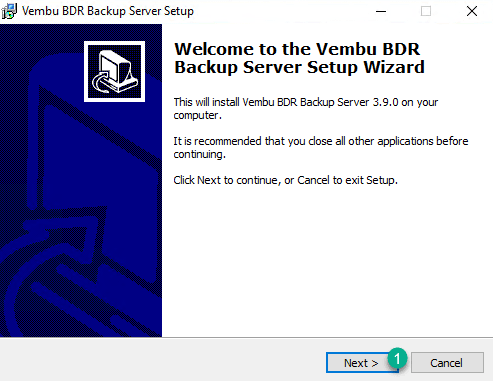
3. Accepter la licence 1 et cliquer sur Next 2.
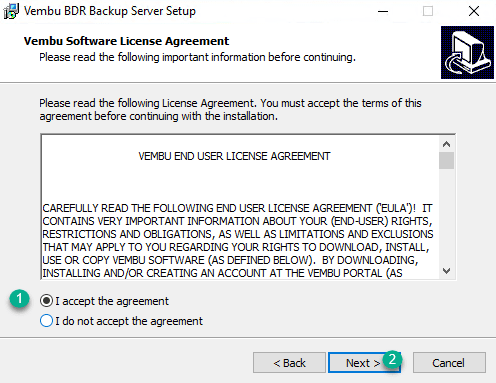
4. Cliquer sur Install 1, si besoin vous pouvez éditer les paramètres.
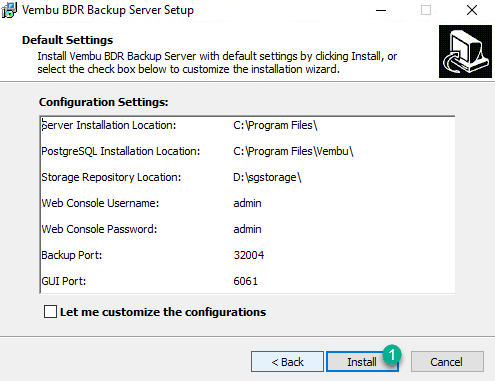
5. Cliquer Oui 1 pour confirmer l’installation de postgreSQL.
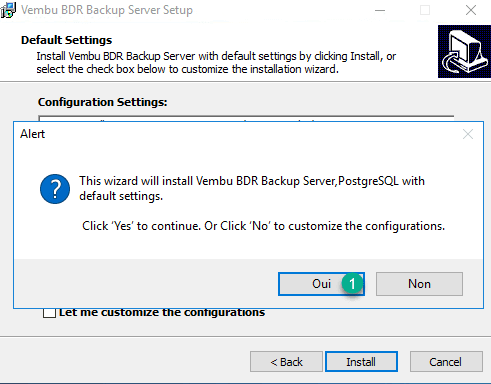
6. Installation de Vembu, la durée d’installation va varier en fonction de votre connexion internet.
7. L’installation est terminée, cliquer sur Finish.
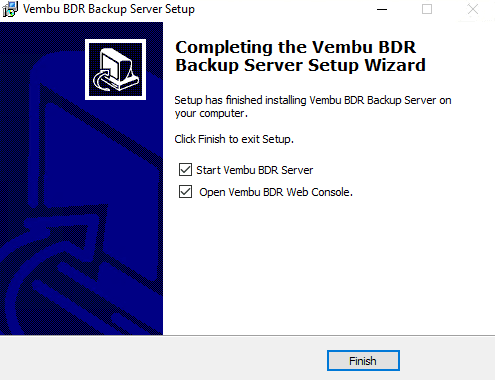
Configuration
1. Saisir Identifiant 1 et mot de passe 2 et cliquer sur Sign In 3 pour vous connectez à l’administration.
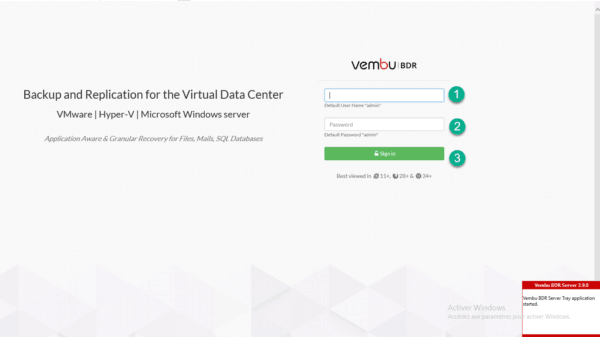
2. Sélectionner le fuseau horaire 1 et cliquer sur Save 2.
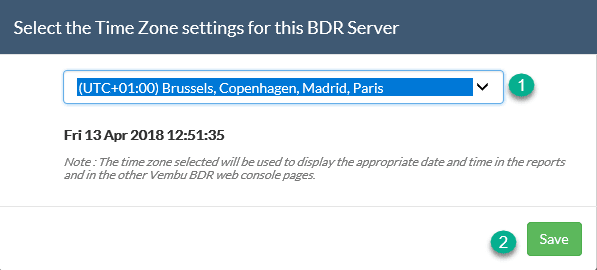
3. Entrer un ID unique pour l’installation VEMBU 1 et cliquer sur Update 2.
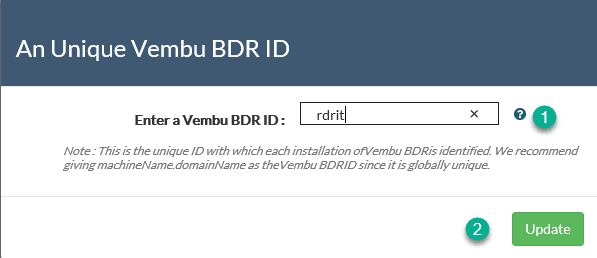
4. Depuis le Dashboard cliquer sur Add Hyper-V Server 1.
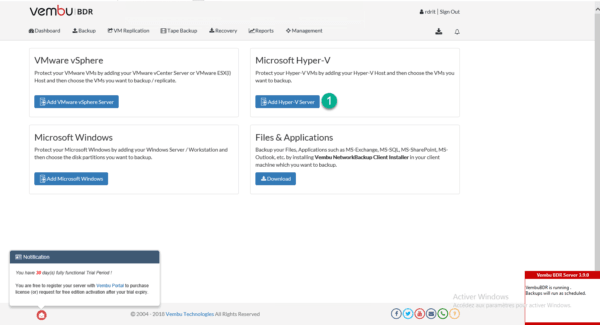
5. Saisir les informations nécessaires pour la connexion à votre serveur 1 et cliquer sur Save 2.
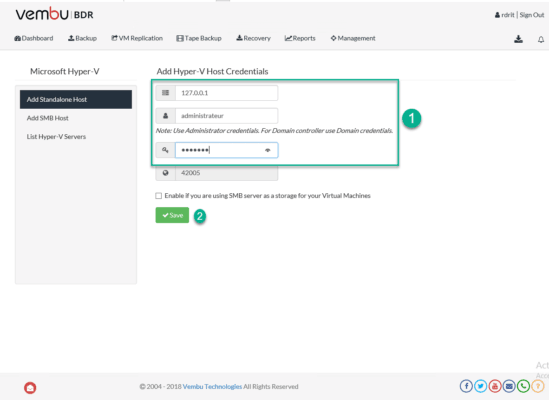
Configuration de l’agent sur l’Hyper-V.
Le serveur est ajouté à la liste, il faut maintenant configurer un job de sauvegarde, cliquer sur Backup 1.

Sélectionner les machines virtuelles à sauvegarder 1 et cliquer sur Next 2.
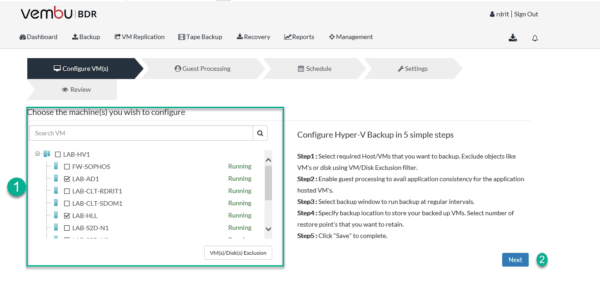
Cliquer sur Next 1. A cette étape vous pouvez configurer une rotation des logs sur les applications Microsoft.
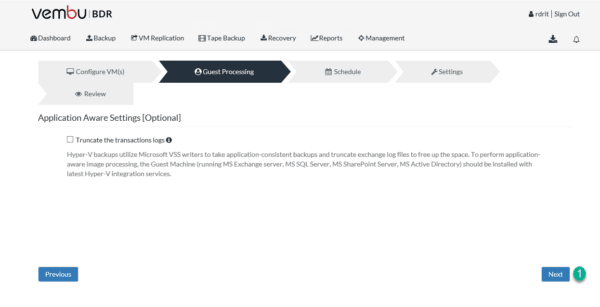
Configurer la planification de la sauvegarde 1, à adapter en fonction de votre stratégie et cliquer sur Next 2.
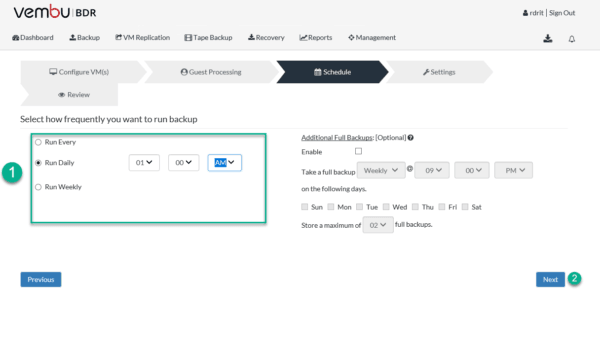
Configurer la rétention des sauvegardes 1 et l’emplacement 2. Cliquer sur Next 3 pour passer à l’étape suivante.
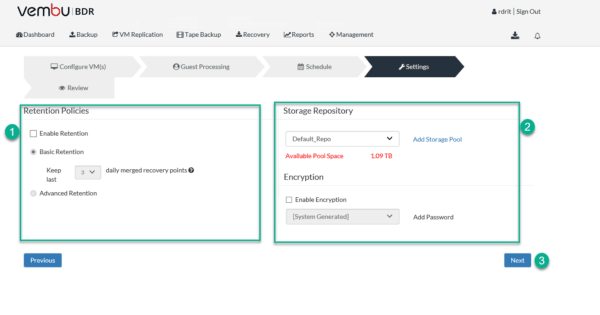
Résumé du job, cliquer sur Save the backup 1 pour enregistrer les paramètres.
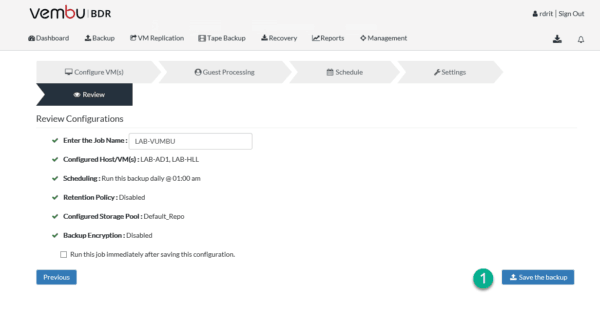
Confirmer la création de la tâche de sauvegarde en cliquant sur OK 1.

Le job est maintenant disponible dans la liste. Pour le lancer directement cliquer sur Run Now 1.

Le status du job est modifié 1. En cliquant sur la flèche on accède à l’état d’avancement.

Rapport de sauvegarde disponible à la fin du job.
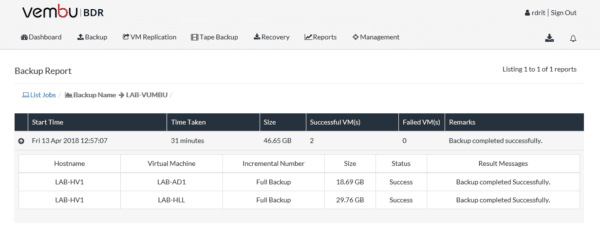
Depuis le Dashboard vous aurez les informations sur l’état de la sauvegarde et l’espace disponible sur vos emplacements de sauvegarde.